「Word文書にウェブサイトのリンクを入れたい」「メールアドレスをクリックで開けるようにしたい」
そんなときに便利なのが、URLの埋め込み(ハイパーリンク)機能です。単にアドレスを貼り付けるだけでなく、文字や画像にリンクを埋め込むことで、文書が見やすく・使いやすくなります。
この記事では、WordでURLを埋め込む方法と、実用的な使い方をわかりやすく解説します。ビジネス文書からレポートまで、様々な場面で活用できるテクニックを身につけましょう。
ハイパーリンク機能の基礎知識

URLの「埋め込み」とは?
WordでのURL埋め込みとは、文書内の文字や画像にウェブページへのリンクを設定することです。これをハイパーリンク機能といいます。
ハイパーリンクの仕組み
基本的な動作
- クリック一つで指定したウェブページに移動
- 外部ブラウザが自動的に起動
- 元の文書に戻ることも簡単
表示の特徴
- 通常は青色で下線付きの文字
- マウスカーソルを合わせると手のマークに変化
- 訪問済みリンクは紫色に変化(設定により変更可能)
他の文書形式との違い
PDF文書
- リンクが維持される
- 印刷しても機能は失われる
- デジタル閲覧時のみ有効
HTML(ウェブページ)
- 最も自然にリンクが機能
- ブラウザ上での表示に最適化
印刷物
- リンク機能は失われる
- URLの併記が推奨
ハイパーリンクを使う利点
読者にとってのメリット
情報アクセスの効率化
- ワンクリックで詳細情報にアクセス
- 関連情報の素早い確認
- 作業の中断時間を最小化
文書の読みやすさ向上
- 長いURLで文章が途切れることがない
- すっきりとした見た目
- 重要な情報に集中できる
作成者にとってのメリット
情報管理の効率化
- 参考資料への直接リンク
- 最新情報への動的な参照
- 文書の信頼性向上
メンテナンスの簡素化
- リンク先の変更に柔軟対応
- 情報の更新が容易
- バージョン管理の効率化
基本的なURL埋め込み方法
自動リンク化機能
Wordには、特定の形式の文字列を自動的にリンクに変換する機能があります。
自動認識されるパターン
ウェブサイトURL
- http://example.com
- https://www.example.com
- www.example.com
メールアドレス
- user@example.com
- info@company.co.jp
ファイルパス
- \server\share\filename.docx
- C:\Documents\file.pdf
自動リンク化の設定
機能の有効化・無効化
- 「ファイル」→「オプション」→「文章校正」
- 「オートコレクトのオプション」をクリック
- 「入力中に自動で修正する」タブを選択
- 「インターネットとネットワークパスをハイパーリンクに変更」
この設定により、入力と同時にリンク化の有無を制御できます。
手動でのハイパーリンク作成
文字列へのリンク設定
最も基本的で汎用性の高い方法から詳しく説明します。
詳細な手順
ステップ1:リンク元テキストの準備
- リンクにしたい文字列を入力
- 例:「公式サイトはこちら」
- 例:「詳細な資料(PDF)」
- 例:「お問い合わせフォーム」
- 文字列を選択
- ドラッグして範囲選択
- ダブルクリックで単語選択
- トリプルクリックで段落選択
ステップ2:ハイパーリンクの設定
- 右クリックメニューから「リンク」を選択
- または「ハイパーリンク」を選択
- 「ハイパーリンクの挿入」ダイアログが表示
- 左側:リンクの種類選択
- 右側:詳細設定エリア
- 「既存のファイルまたはWebページ」を選択
- 最も一般的な選択肢
- URLやファイルパスに対応
- 「アドレス」欄にURLを入力
- https://から始まる完全なURL
- コピー&ペーストが確実
- 「OK」ボタンをクリック
- 設定が適用される
- 文字列が青色・下線付きに変化
キーボードショートカット
効率的なアクセス方法
- 「Ctrl + K」でハイパーリンクダイアログを直接開く
- 最も高速でアクセス可能
- 他のOfficeアプリでも共通
画像へのリンク設定
画像リンクの作成手順
画像をクリック可能なリンクにする方法を説明します。
ステップ1:画像の準備
- 「挿入」→「画像」で画像を配置
- ローカルファイルまたはオンライン画像
- 適切なサイズに調整
- 画像を選択状態にする
- 画像をクリック
- 選択ハンドルが表示されることを確認
ステップ2:リンクの設定
- 画像を右クリック
- 「ハイパーリンク」を選択
- URLを設定してOK
効果的な画像リンクの作成
視覚的な工夫
ボタン風のデザイン
- 角丸の図形を背景に使用
- 色やグラデーションで立体感を演出
- テキストと組み合わせて明確化
アイコンの活用
- 外部リンクを示すアイコン(↗)
- サービス固有のアイコン(YouTubeロゴなど)
- 統一されたデザインテーマ
高度なハイパーリンク機能
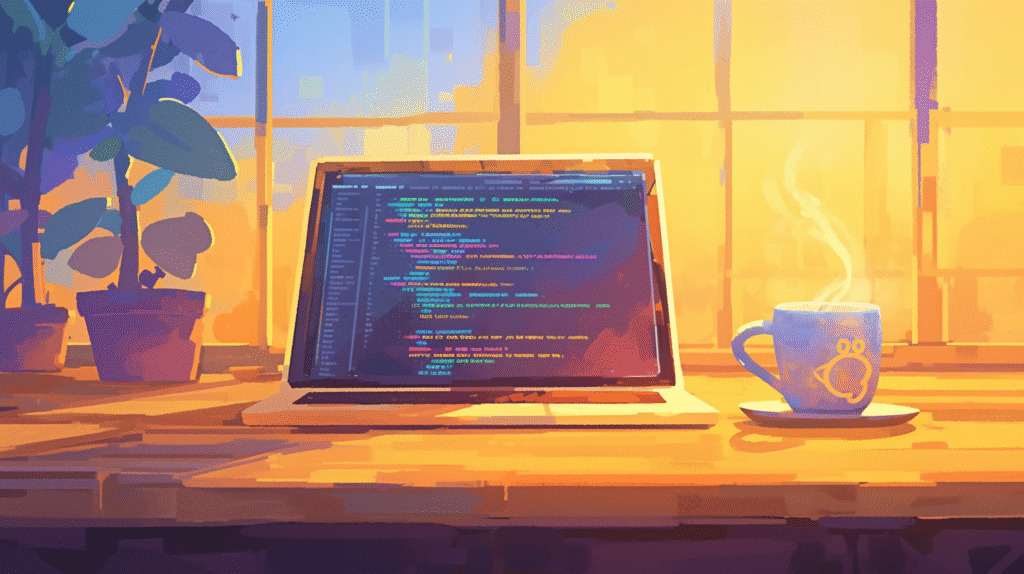
様々なリンク先の設定
文書内リンク(ブックマーク)
同じ文書内の特定の場所にジャンプするリンクです。
ブックマークの作成
- リンク先となる場所にカーソルを配置
- 「挿入」→「ブックマーク」をクリック
- ブックマーク名を入力(例:「第3章」「まとめ」)
- 「追加」をクリック
ブックマークへのリンク設定
- リンク元テキストを選択
- 「Ctrl + K」でハイパーリンクダイアログを開く
- 「このドキュメント内」を選択
- 作成したブックマークを選択
- 「OK」をクリック
メールアドレスリンク
クリックでメールソフトが起動するリンクです。
メールリンクの設定
- 「ハイパーリンクの挿入」ダイアログを開く
- 「電子メールアドレス」を選択
- 「電子メールアドレス」欄に入力
- 「件名」欄にデフォルトの件名を入力(任意)
- 「OK」をクリック
結果
- クリックでデフォルトメールソフトが起動
- 宛先と件名が自動入力される
- 効率的な連絡手段を提供
ファイルリンク
他の文書ファイルへのリンクです。
ローカルファイルへのリンク
- 「既存のファイルまたはWebページ」を選択
- 「ファイルの参照」ボタンをクリック
- 対象ファイルを選択
- 相対パスまたは絶対パスで設定
注意点
- ファイルの移動でリンク切れの可能性
- 共有時はファイルアクセス権限を確認
- ネットワークドライブでの注意事項
リンクの外観カスタマイズ
スタイルの変更
文字色の変更
- ハイパーリンクテキストを選択
- 「ホーム」→「フォントの色」
- 任意の色を選択
下線の削除
- ハイパーリンクテキストを選択
- 「ホーム」→「下線」ボタンをクリック
- 下線が削除される
統一されたスタイル設定
スタイル機能の活用
- 「ホーム」→「スタイル」グループ
- 「ハイパーリンク」スタイルを右クリック
- 「変更」を選択
- フォント、色、装飾を設定
- 文書全体のハイパーリンクに適用
実践的な活用シーン
ビジネス文書での活用
企画書・提案書
効果的なリンク配置
参考資料への誘導
- 「市場調査データ(外部リンク)」
- 「競合他社分析レポート」
- 「業界動向に関する記事」
補足情報の提供
- 「技術仕様書(PDF)」
- 「デモ動画(YouTube)」
- 「導入事例(ウェブページ)」
報告書・レポート
信頼性の向上
出典の明示
- 引用元の記事やレポート
- 統計データの出典
- 専門機関の発表資料
関連情報の提供
- 過去の関連レポート
- 詳細データの保管場所
- 追加分析結果
社内文書
効率的な情報共有
業務フローの参照
- 手順書やマニュアル
- システムの操作ガイド
- 関連する社内規程
連絡先情報
- 担当部署のメールアドレス
- 専用問い合わせフォーム
- 社内電話帳システム
教育・研修資料
学習教材
自習支援の仕組み
補足学習リソース
- オンライン講義動画
- 練習問題集
- 参考文献リスト
理解度確認
- オンラインクイズ
- アンケートフォーム
- 質問受付窓口
研究論文・レポート
学術的な厳密性
引用文献の管理
- DOIリンクの活用
- オンラインデータベース
- 研究機関の公式発表
データの透明性
- 生データの保管場所
- 分析手法の詳細説明
- 追試可能な情報提供
マーケティング資料
商品カタログ
購買行動の促進
詳細情報への誘導
- 商品詳細ページ
- 技術仕様書
- 価格・購入ページ
体験機会の提供
- デモ申込みフォーム
- 無料トライアル
- ショールーム予約
イベント案内
参加促進の工夫
申込み手続きの簡素化
- オンライン申込みフォーム
- 参加費決済ページ
- 会場アクセス情報
事前情報の提供
- プログラム詳細
- 講師プロフィール
- 過去開催レポート
リンクの管理とメンテナンス
リンク切れの防止と対策
事前の対策
信頼性の高いサイトの選択
推奨リンク先
- 公式サイト(企業・団体の公式ページ)
- 政府機関のサイト
- 学術機関のリポジトリ
- 信頼性の高いニュースサイト
避けるべきリンク先
- 個人ブログ(移転・削除リスク)
- 短縮URL(中身が不明)
- 広告目的のページ
- アクセス制限のあるページ
定期的なメンテナンス
リンクチェックの実施
手動チェック
- 文書内のハイパーリンクを順次クリック
- 正常にアクセスできるか確認
- エラーページや移転通知の確認
- 必要に応じてリンク先を更新
効率的なチェック方法
- リンク一覧の作成
- チェック日程の定期化
- 責任者の明確化
リンクの修正・更新
個別リンクの修正
リンク先の変更
- 対象のハイパーリンクを右クリック
- 「ハイパーリンクの編集」を選択
- 新しいURLに変更
- 「OK」をクリック
リンクの削除
- ハイパーリンクを右クリック
- 「ハイパーリンクの削除」を選択
- 文字は残り、リンク機能のみ削除
一括更新の方法
検索・置換機能の活用
- 「Ctrl + H」で置換ダイアログを開く
- 「その他」→「書式」→「スタイル」
- 「ハイパーリンク」スタイルを選択
- 古いURLを新しいURLに一括置換
PDF変換時の注意点
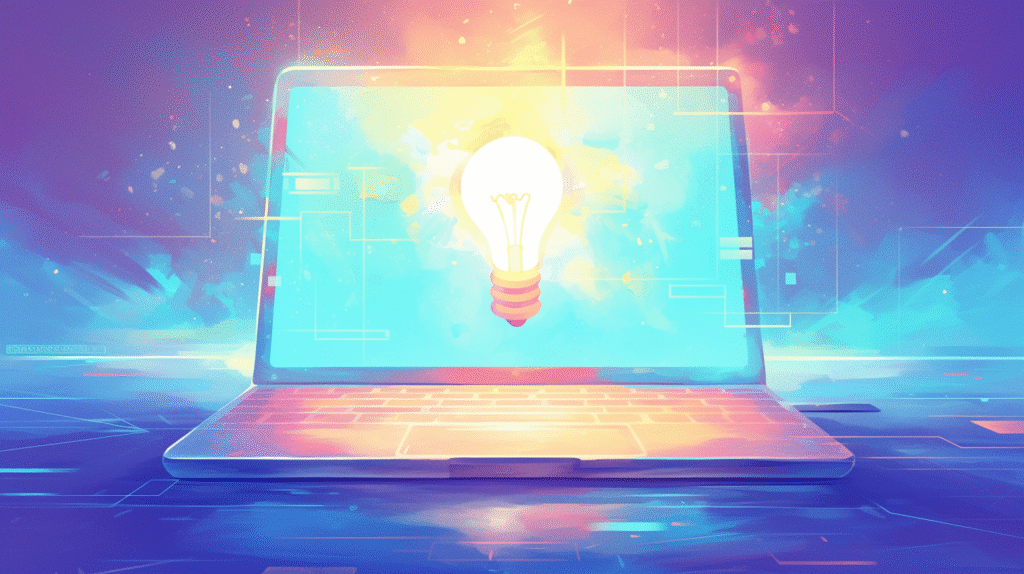
リンク機能の保持
PDF出力設定
ハイパーリンクを維持する設定
- 「ファイル」→「エクスポート」→「PDF/XPSの作成」
- 「オプション」ボタンをクリック
- 「ハイパーリンクを含める」にチェック
- 「ブックマークを含める」も併せてチェック
- 「OK」→「発行」で出力
PDF閲覧時の動作
Adobe Acrobat Readerでの表示
- ハイパーリンクが青色で表示
- クリックでブラウザが起動
- 外部サイトへのアクセス警告が表示される場合あり
セキュリティ設定の考慮
- 企業環境でのリンククリック制限
- セキュリティソフトによる警告
- 事前の利用者への案内が重要
印刷物での対応
URL併記の方法
脚注での記載
- ハイパーリンクの後に上付き数字を挿入
- ページ下部に脚注として完全URLを記載
- 複数リンクがある場合は番号で管理
括弧内での併記
- 「詳細はこちら(https://example.com)」
- 文中に直接URLを併記
- 短いURLの場合に適している
トラブルシューティング
よくある問題と解決法
問題1:リンクをクリックしても反応しない
考えられる原因
セキュリティ設定
- Wordのセキュリティ設定でリンクが無効化
- ウイルス対策ソフトによるブロック
- 企業ポリシーによる制限
解決方法
- Wordのセキュリティ設定確認
- 「ファイル」→「オプション」→「セキュリティセンター」
- 「ハイパーリンクに関する警告」設定を確認
- 管理者への相談
- 企業環境での制限確認
- 例外設定の申請
問題2:リンク先が文字化けする
原因
- 日本語を含むURLの文字コード問題
- 特殊文字の不適切なエンコード
対策
- URLエンコードされたアドレスを使用
- 短縮URLサービスの活用
- 英数字のみのURLに変更
問題3:印刷時にリンクの色が分からない
解決策
印刷設定の調整
- 「ファイル」→「印刷」→「設定」
- 「ページ設定」→「用紙」タブ
- 「印刷オプション」で「ハイパーリンクを印刷」を確認
代替表示方法
- リンクテキストを太字にする
- 下線を太くする
- URLを併記する
予防策とベストプラクティス
作成時の注意点
リンクの命名規則
分かりやすいリンクテキスト
- 「こちら」ではなく「製品カタログ(PDF)」
- リンク先の内容が想像できる表現
- アクセシビリティへの配慮
統一されたスタイル
- 文書全体で一貫したデザイン
- 色使いのルール化
- フォーマットの標準化
共有時の配慮
受け手への説明
- リンクの動作環境説明
- セキュリティ警告への対処法
- 代替アクセス方法の提示
ファイル形式の選択
- PDF:リンク機能付きで配布
- Word:編集可能性が必要な場合
- HTML:ウェブ公開する場合
まとめ
WordでURLをスマートに埋め込むことで、文書の利便性と見た目の両方を大幅に改善できます。
重要なポイントの再確認
基本機能のマスター
- 自動リンク化の理解
- URLやメールアドレスの自動認識
- 設定による制御方法
- 手動リンク作成
- 「Ctrl + K」での効率的な作成
- 文字・画像への柔軟な設定
- 多様なリンク先
- ウェブページ、メール、ファイル
- 文書内ブックマークの活用
実用的な活用術
ビジネス文書の品質向上
- 参考資料への効率的な誘導
- 信頼性の高い情報提供
- 読みやすさとアクセシビリティの両立
適切な管理とメンテナンス
- 定期的なリンクチェック
- PDF変換時の設定確認
- 印刷物での適切な対応








コメント